在我们使用表格的时候,有时需要将几个单元格中的内容放在一起,如果用复制粘贴的方法太慢,在这里我教大家一个快速拼接字符串的小技巧,下面我们一起操作演示一下吧。
打开表格
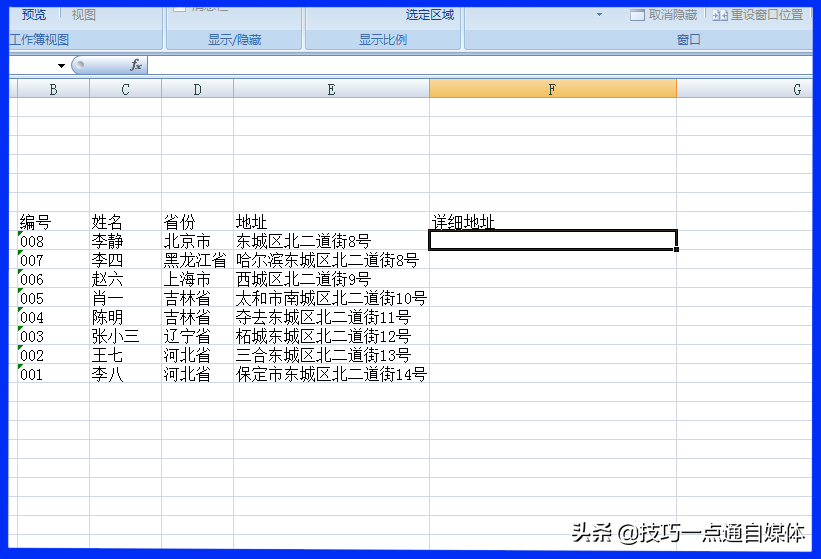
将省份内容与地址内容合在一起,组成个详细地址。
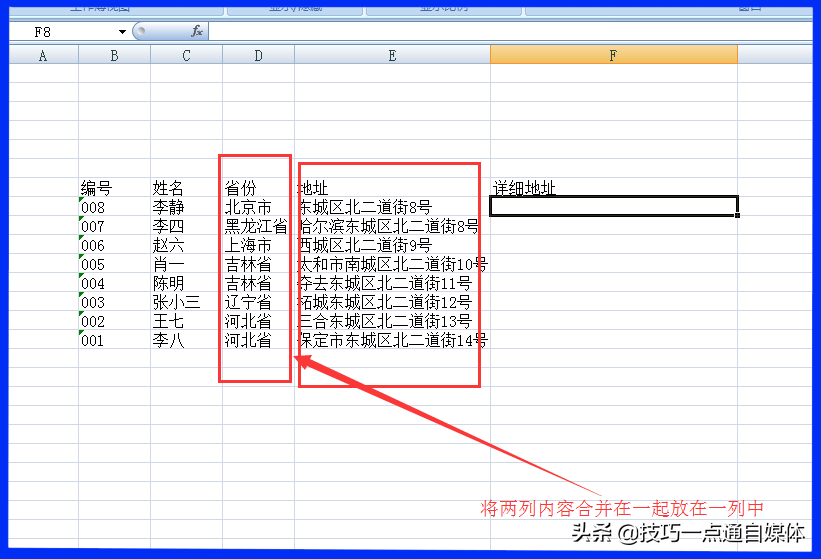
在单元格中输入:=+省份单元格(可用鼠标点击)+&+地址单元格(可用鼠标点击)
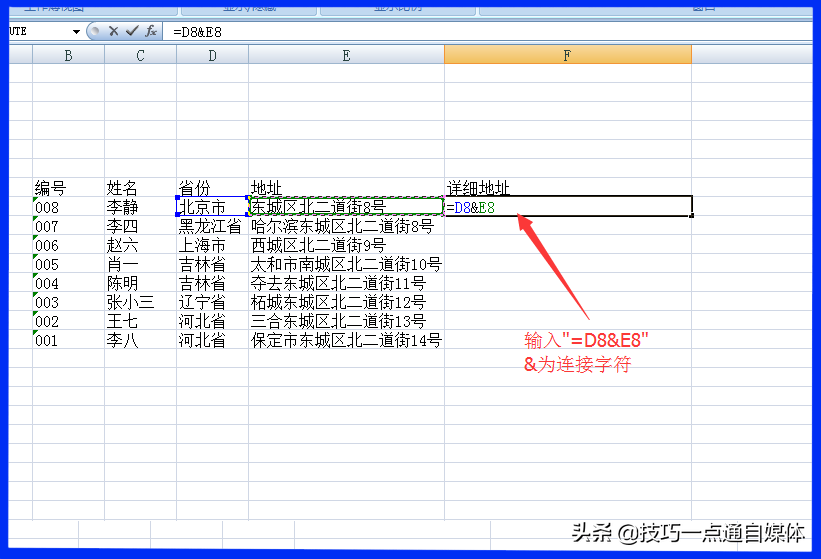
输入完成后,敲回车,第一条记录的字符串已拼接完成。
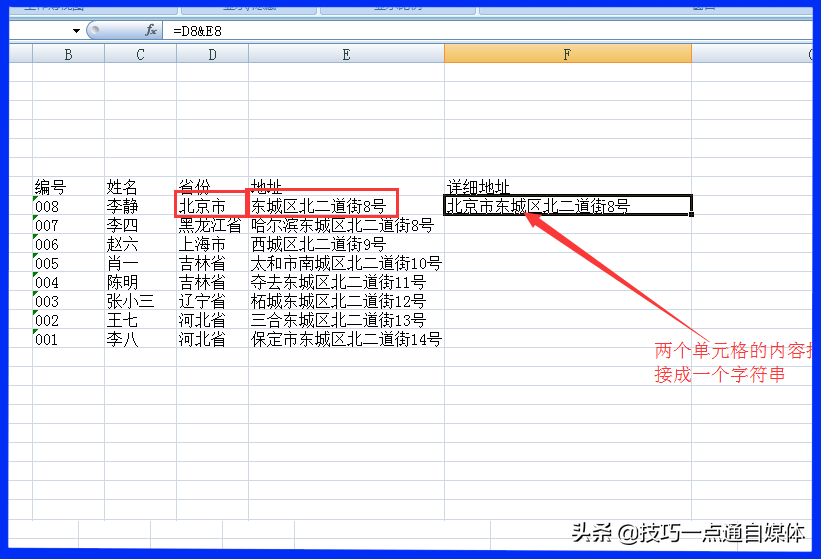
按住鼠标左键,拖动右下角的小黑块,复制公式。
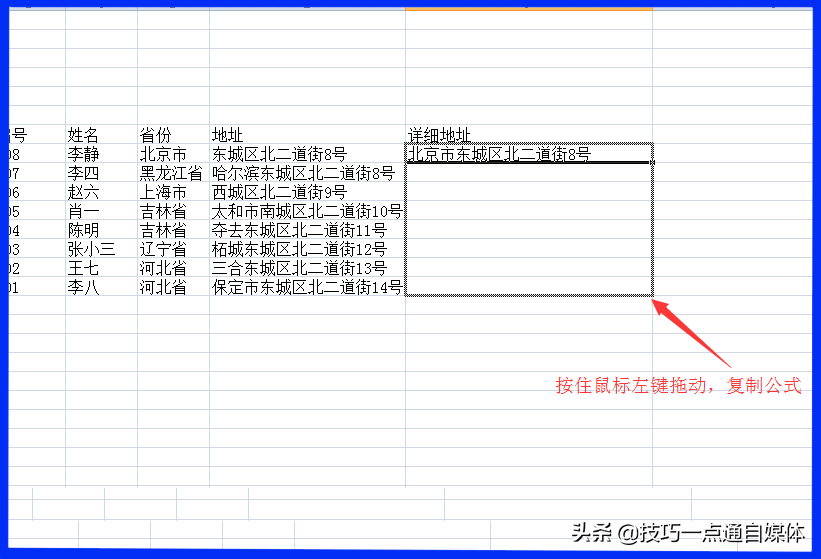
所有单元格内容都被拼接好了

如果拼接单元格内容中还想插入字符串,可以用半角双引号括起来再接着输入&这个字符即可,如"字符串"&这种格式
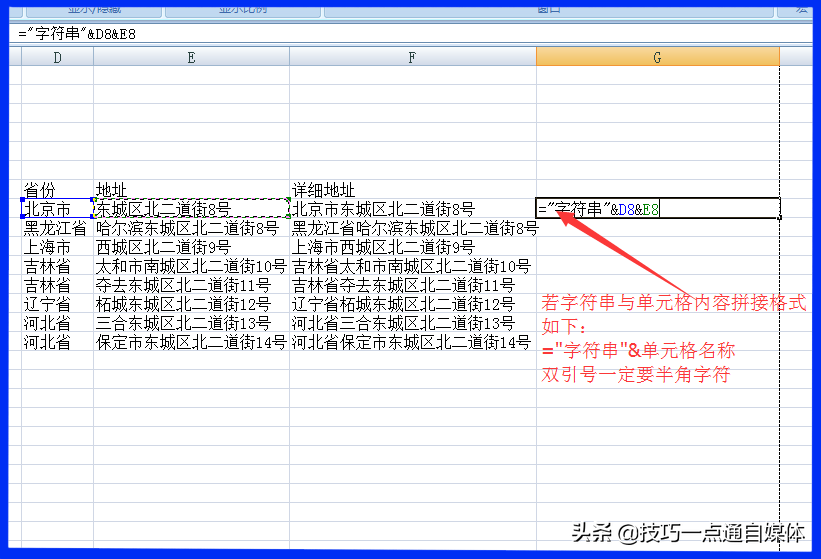

当更改参与拼接字符串的单元格内容后,拼接后的字符串内容会自动更新。
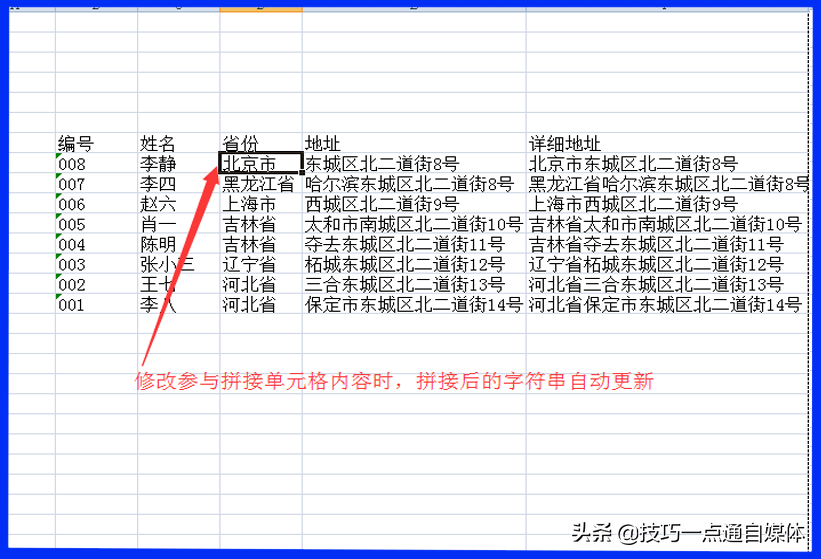
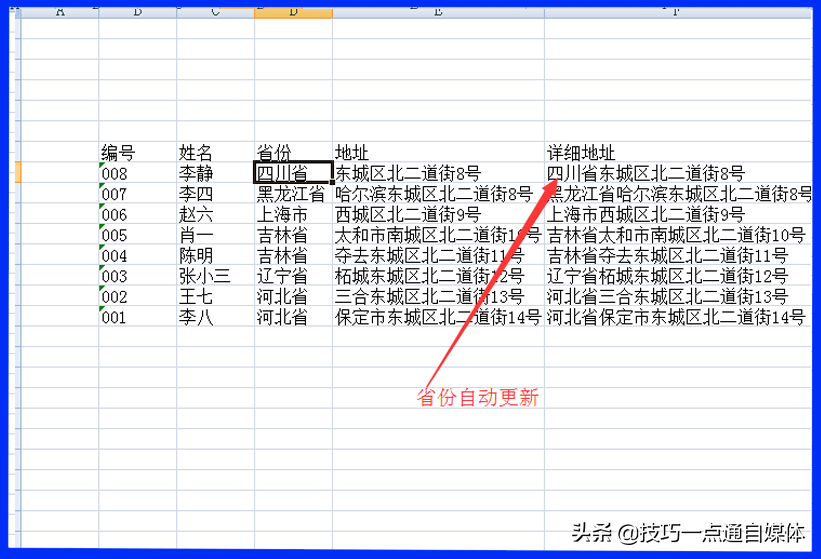
小提示:如果两个单元格中的内容是数字时,利用上述方法得到的拼接效果就是一个组合数字。